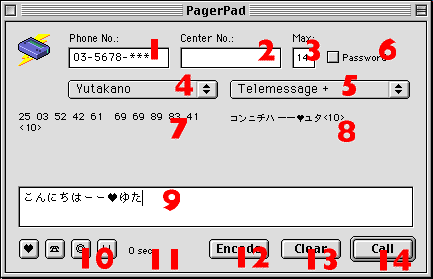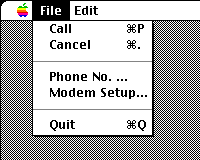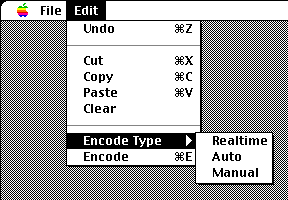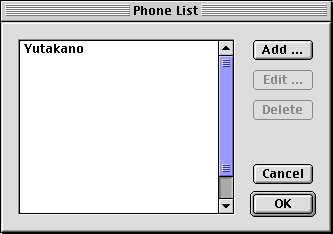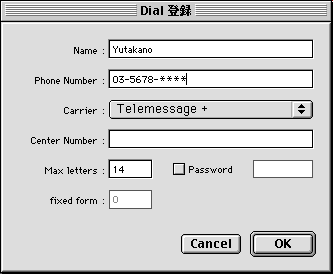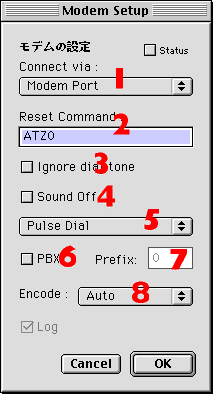


PagerPad 操作ガイド
for Macintosh
PagerPad Read Meへ
メインウィンドウ
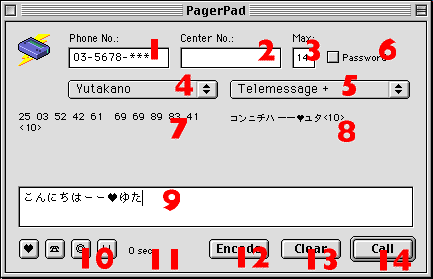
- 1 Phone No.
- ポケベルの場合は電話番号、ショートメールなどの場合は相手の電話番号入力します
- 2 Center No.
- ショートメールなどの場合はセンターの番号を入力します
- 3 Max
- 一度に送れる最大の文字数を入力します
- 4 登録された電話番号
- 電話番号を登録済みの場合、このメニューから電話番号、センター番号などを一度に入力できます
- 5 サービスの切替
- サービスの種類を選びます。最大文字数など一部のデータが自動で入力されます
- 6 パスワード
- ポケベルにパスワードを設定しているときチェックします。電話番号を登録してから使ってください。
- 7 送信コード表示
- ポケベル用のコードに変換された結果を表示します。「<n>」は文字数を表します。
- 8 送信文字列表示
- 相手のポケベルに送られる文字を表示します。「<n>」は文字数を表します。
- 9 メッセージ入力部
- ここにメッセージを入力します
- 10 特殊文字入力ボタン
- ハートマークなどを入力します(文字列の最後に追加されます)
- 11 通話時間
- おおまかな通話時間を表示します
- 12 Encodeボタン
- メッセージをポケベル用コードに変換します。EditメニューのEncodeと同じです
- 13 Clearボタン
- メッセージを消去します
- 14 Callボタン
- ポケベルへ送信します。FileメニューのCallと同じです
Fileメニュー
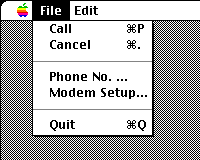
- Call
- ポケベルを呼び出します
- Cancel
- 呼び出しの処理を途中でキャンセルします
- Phone No. ...
- よく使う電話番号を登録します
- Modem Setup ...
- モデムの設定をします
- Quit
- アプリケーションの終了
Editメニュー
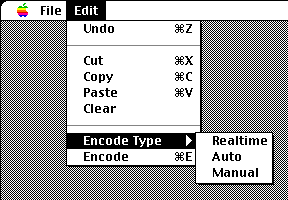
- Cut Copy Pase
- テキストの編集をします
- Encode Type
-
- Realtime
- 一文字入力ごとに変換します。(強力なマシン向け)
- Auto
- 文字列の入力後、少し経ってから変換します。(おすすめ)
- Manual
- 文字列の変換を自動でおこないません。変換させるためには「Encode」ボタンまたはメニューまたはショートカット「コマンド+E」を使用してください。(貧弱なマシン向け)
- Encode
- 文字列をポケベル用のメッセージに変換します
電話帳ダイアログ
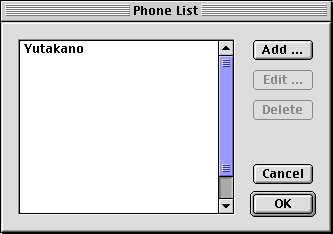
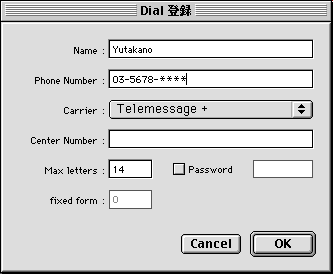
30件まで登録できます。
電話番号の欄には半角の数字と「-」以外は入力しないでください。
上級者の都合のために数字以外も入力できるようになっています。
Modemセットアップダイアログ
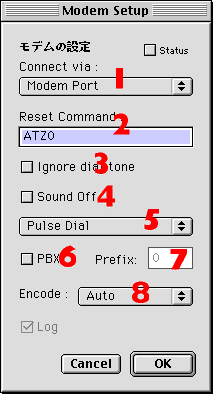
- 1 ポート切替
- モデムが接続されているポートを指定します。
- 2 リセットコマンドの指定
- 「ATZ」などモデムを初期化するコマンドを入力します。わからない場合は「ATZ」と入れておいてください。
- 3 ダイアルトーンを認識しない
- 構内電話などの場合に必要です。普通の家庭での使用には関係ありません。
- 4 サウンドOFF
- モデムを無音で動作させます。なるべくONにしておいた方がいいと思います。
- 5 トーン・パルス切替
- 電話回線がトーンかパルスか選んでください。
- 6 構内電話
- 0発信などが必要な場合にチェックします。
- 7 接頭文字
- 「0発信」のときは「0」。ダイヤルの前に押す番号を入力します。
- 8 Encode
- 文字列を変換するタイミングを設定します。
その他
- この操作ガイドと実際のアプリケーションで多少違いがあるかもしれません。開発中のヴァージョンを元にして操作ガイドを作成しているためです。
- 時計マークとカップマークはフォントがないのでそれぞれ「◎」「∪」で代用しています。
- ハートマークや電話マークは「❸」「❼」「ⅱ」などを直接入力してもかまいません。
- 時計マークやハートマークは機種により表示できない場合があります。
- 送信時間はたんなる目安です。料金などの計算には使用できる精度は持っていません。
- メニューが英語表示なのは私の趣味です。
- モデムから声が聞こえますが故障ではありません。
- ガイダンスのメッセージが途中で切れて聞こえますが正しくメッセージは送信できています。
- このアプリケーションでは音声の認識をしているわけではありません。そのために音声をOFFにしての使用の場合は正常に送信できていない場合があります。なるべく音声はONにして確認しながら使用してください。
- お話中(BUSY)の認識もできません。ドラマの間のCFの時間がポケベルは混雑するという情報もあります。なるべく音声はONにして使用してください。
- ポケベルやショートメール等は非常に混雑している場合は使用が制限されることがあります。(1997年のクリスマスの日は携帯電話は非常に混雑してそのためかショートメール・留守番電話サービスが誤作動していました)
うまく動かない場合
アプリケーションが動かない
- 漢字Talkなどの日本語が使用できるシステムでしか動きません。(たぶん)
- 「PagerPad.dat」ファイルがアプリケーションと同じフォルダに入っていますか?このファイルが無いと動きません。
- 「PagerPad.prefs」ファイルが「システムフォルダ」の「初期設定フォルダ」に入っていますか?このファイルが無いと動きません。
- なんかバグが残っている(苦笑)
電話がかからない
- 電話番号を入れる欄に数字を全角で入力していませんか?
- モデムの電源は入っていますか?このアプリケーションはモデムを使用して電話をかけます。
- 同時に他の通信ソフトを使用していませんか?
- モデムが繋がっているポートとアプリケーションの設定のポートがあっていますか?プリンタポートにモデムを繋いでいる場合はFileメニューの「Modem Setup...」によりポートの変更をしてください。
正しい文字が送れない
- 漢字を送ることはできません。
- センターとのやりとりのタイミングが悪いと送信が上手くいきません。
- 半角カタカナを使用していませんか?このアプリケーションは半角カタカナの使用を想定しておりません。
- サービスは正しく設定していますか?サービスによって手順が異なるために、正しく設定しないと送れません。
- 最大文字数を越えていませんか?最大文字数を超えた部分の文字は送信できません。
- センターの電話番号は正しいですか?サービスによってはたくさんのセンターが存在することがあり、同じ会社の別な人と同じセンターを使用しているとはかぎりません。また、同じ会社のように見えても「NTTパーソナル中央」と「NTTパーソナル東海」等のように地域が異なっている場合もあります。かならず相手にセンターの番号を確認してから使用してください。
パワーユーザー用情報
このアプリケーションのパラメータのほとんどは「PagerPad.dat」と「PagerPad.prefs」の中に持っています。
起動時にこのファイルを読み込んで設定します。
単純なテキストファイルなのでエディタで編集可能です。
モデムのサウンドONの時のATコマンドは「PagerPad.prefs」の中のConfig06の行に記述されています。初期の設定が気に入らない場合は変更してもかまいません。
「Modem Setup...」の中の「Status」のチェックボックスをONにするとデバッグ用の表示があらわれます。
上手くやりとりができない場合はこれを見ながら「PagerPad.dat」などを編集することで対応可能だと思います。
もどる
yutakano (yutakano@tim.hi-ho.ne.jp)
Nov 18, 2000